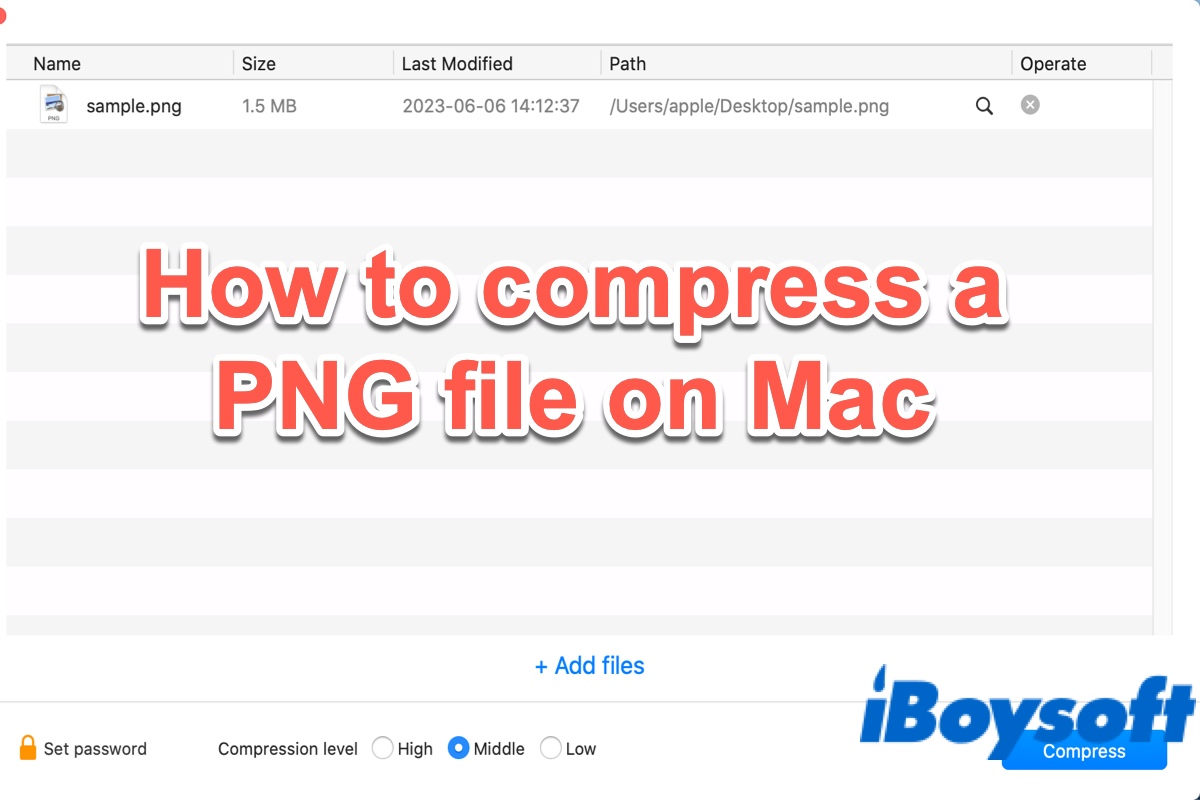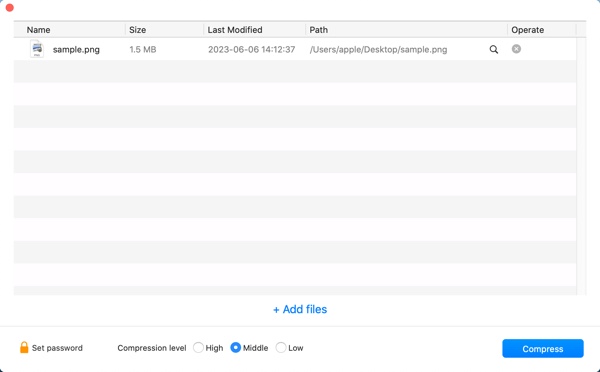Es conocido que el formato PNG es de alta calidad y generalmente tiene mejor calidad que los archivos JPEG. Esto significa que guardar imágenes PNG en un Mac ocupará más espacio que los archivos JPEG. Si necesitas liberar espacio en tu Mac, puedes elegir reducir los archivos PNG en Mac mediante la conversión de PNG a JPEG o comprimiendo los archivos PNG en Mac.
Si no tienes ni idea de cómo reducir el tamaño de los archivos PNG en Mac mediante la compresión, ¡no te preocupes! Este artículo te guiará a través de cómo comprimir imágenes PNG en una Mac en 4 formas diferentes, ¡sólo sigue leyendo!
| Compresor PNG | Operaciones específicas |
| iBoysoft MagicMenu | Haz clic derecho en un archivo PNG y selecciona Comprimir > Guardar. |
| macOS Preview | Abre la imagen PNG en Preview, selecciona Herramientas > Ajustar tamaño > Opción de Redimensionar Imagen > OK. |
| macOS Photos | Abre la imagen PNG en Photos, elige Archivo > Exportar > Exportar 1 foto. Ajusta el nivel de compresión y haz clic en Exportar. |
| TinyPNG | Abre TinyPNG, sube un archivo PNG y haz clic en Descargar todo. |
Cómo comprimir imágenes PNG con la aplicación Vista Previa de macOS
Vista Previa es un editor de fotos integrado en macOS. Por suerte, esta aplicación cuenta con una función que le permite comprimir sus imágenes PNG. Solo siga estos pasos para ver cómo reducir el tamaño de un archivo de imagen PNG en Mac usando Vista Previa:
- Hacer clic en el Launchpad y abrir la aplicación Vista Previa.
- Elegir Archivo > Abrir y seleccionar las fotos PNG que desee comprimir.
- Hacer clic en Herramientas > Ajustar Tamaño.
- Ajustar el ancho y/o alto en píxeles. Verá una estimación del nuevo tamaño en la sección Tamaño resultante.
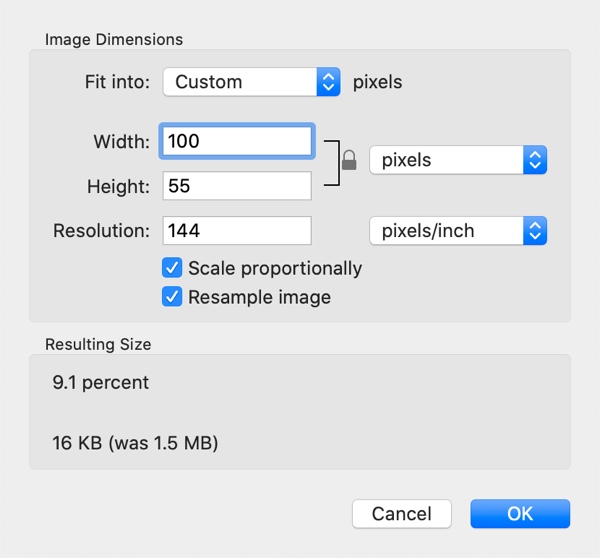
- Marcar la opción Remuestrear la imagen y hacer clic en Aceptar.
Nota: Si deseas comprimir varias imágenes PNG al mismo tiempo, asegúrate de hacer clic en una de las miniaturas en la barra lateral y luego presionar Command + A en tu teclado para seleccionar todas las imágenes antes del paso 3. Luego, cuando realices el ajuste de tamaño, Vista previa lo aplicará a todas las imágenes.
Cómo reducir el tamaño de un archivo PNG usando la app Fotos
Además de comprimir imágenes PNG con la aplicación Vista previa de macOS, también puedes utilizar la aplicación Fotos de macOS para hacer más pequeño el tamaño de archivo PNG en Mac o MacBook de manera rápida. Así es como se hace:
- Haz clic derecho en la imagen PNG que deseas comprimir en el Finder de macOS y elige abrirlo con la aplicación Fotos.
- Haz clic en Archivo > Exportar > Exportar 1 foto desde la barra de menú superior. Alternativamente, puedes presionar Command + Shift + E.
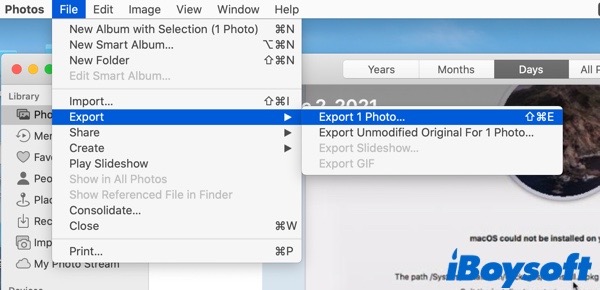
- Haz clic en la flecha pequeña junto a Tipo de foto para ver más opciones.
- Ajusta el tipo de foto, la calidad y el tamaño de la imagen para comprimirla.
- Haz clic en Exportar > elige una ubicación > Exportar.
¿Podrías compartir esta publicación informativa en tus redes sociales? ¡Muchas gracias!
Cómo comprimir imágenes PNG en línea en Mac
Si no quieres usar aplicaciones para comprimir una imagen PNG en Mac o no puedes comprimir archivos o carpetas en tu Mac con las utilidades mencionadas anteriormente, puedes probar un compresor de imágenes en línea. Si tu Mac o MacBook está conectado a internet o Wi-Fi, puedes usar este método para comprimir PNG en tu Mac de manera gratuita.
TinyPNG es un compresor de imágenes en línea totalmente gratuito que utiliza técnicas de compresión inteligentes y con pérdida para reducir el tamaño de tus archivos WEBP, JPEG y PNG. Al disminuir selectivamente el número de colores en la imagen, se requieren menos bytes para almacenar los datos. Para comprimir un PNG en Mac usando TinyPNG, sigue estos pasos:
- Abra TinyPNG en su navegador de Mac y haga clic en la flecha para cargar archivos PNG o arrastre y suelte los archivos PNG aquí.
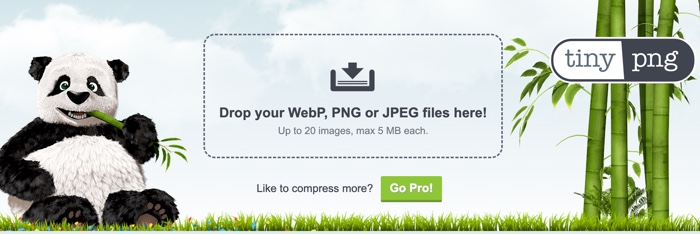
- Cuando los archivos PNG se hayan cargado, comenzarán a comprimirse.
- Espere a que los archivos PNG terminen de comprimirse y haga clic en Descargar todo para guardarlos en su Mac. Alternativamente, puede elegir guardarlos en Dropbox y compartirlos en Twitter.
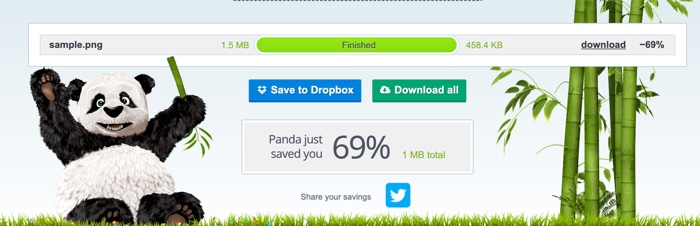
PNG vs JPG: cuál es más grande en tamaño
Los formatos más utilizados en la vida diaria y laboral son PNG y JPG. PNG, que significa Gráficos de Redes Portátiles, es un formato popular de gráficos basados en trama que se usa principalmente en la edición de imágenes. PNG es un formato sin patente que sigue una técnica de compresión sin pérdida para mantener la calidad general de las imágenes.
JPEG, que significa Grupo de Expertos Fotográficos Conjuntos, es un formato ampliamente utilizado para almacenar y compartir imágenes digitales. Mientras tanto, JPG es una versión abreviada de JPEG. JPG existe porque las versiones anteriores de los sistemas operativos de Windows (MS-DOS 8.3 y FAT-16) no admiten extensiones con más de 3 letras.
Tal como se mencionó al principio de esta publicación, el tamaño de archivo de PNG suele ser mayor que el de JPG. Por lo tanto, en el futuro, puede elegir guardar una imagen en formato JPG para ahorrar más espacio en su Mac. Alternativamente, puede comprimir un archivo PNG en Mac con iBoysoft MagicMenu.
Agradeceríamos si compartiera esta publicación con más personas.
Preguntas frecuentes sobre cómo comprimir un PNG en Mac
- Q¿Cómo puedo hacer un archivo PNG más pequeño sin perder calidad?
-
A
La mejor manera de hacer una imagen PNG más pequeña es comprimirla. Por suerte, iBoysoft MagicMenu te puede ayudar. Simplemente descarga y lanza iBoysoft MagicMenu, haz clic derecho en el archivo PNG y selecciona Comprimir del menú de contexto. Espera hasta que termine la compresión del archivo PNG.
- Q¿Cómo puedo comprimir un archivo PNG a menos de 500kb?
-
A
Para comprimir un archivo PNG a menos de 500kb, utiliza macOS Preview para ayudarte. macOS Preview te dará una estimación del nuevo tamaño del archivo PNG comprimido antes de la compresión.